I PeakWMS har du forskellige metoder til varemodtagelse og indlagring. I denne guide vil vi gennemgå varemodtagelse, når varemodtagelse og indlagring er opdelt. Vær opmærksom på, at dette kræver, at I bruger PeakWMS indkøbssystem og at I bruger plukkevogn eller lastbægere.
1. Indstillinger
Du opsætter din varemodtagelse og indlagring under menuen Indstillinger

2. Varemodtagelse/ indlagring
Klik på Varemodtagelse/indlagring

3. Varemodtagelse
Klik på pilen under Varemodtagelse.

4. Vælg "Varemodtagelse og indlagering opdelt"
Indlagring under varemodtagelse er sat som standard for alle, der bruger PeakWMS. Du skal selv opdatere indstillingerne, hvis du ønsker at bruge en anden proces. I denne guide gennemgår vi processen hvor varemodtagelse og indlagring er opdelt. Vælg derfor "Varemodtagelse og indlagring opdelt" i drop down menuen.

5. Håndscanner
På håndscanneren vælges "Varemodtagelse".

6. Find indkøbsordre, der skal varemodtages.
Find frem til den indkøbsordre der skal modtages. I dialogen vises alle åbne indkøbsordrer. Du kan finde en indkøbsordre ved at søge på ordrenummeret, eller ved at scanne et produkt, der skal varemodtages. Scanner du et produkt, vil PeakWMS finde alle indkøbsordrer frem, hvor produktet er registreret. Er produktet kun registreret i én enkelt indkøbsordre, vil PeakWMS åbne den indkøbsordre, hvor produktet findes i.

7. Scan et produkt til modtagelse.
Når du har åbnet indkøbsordren, kan du begynde at varemodtage. Det gør du ved at scanne produkternes stregkode, eller ved at finde dem manuelt i indkøbsordren. Bruger du en smartphone, og vil du gerne scanne stregkoder, skal du klikke på kameraet ud for “søg efter linje”.

8. Indlagring til restordrer
Såfremt dine modtagende varer er i restordrer på nogle af dine ordre, får du mulighed for at indlagre produktet, så restordrer hurtigere kan plukkes. Tryk på "BEKRÆFT" for at vælge lokation eller "SPRING OVER" hvis du ikke ønsker at gøre brug af denne mulighed.

9. Produktet
Når du scanner et produkt, vil PeakWMS finde produktet frem, der matcher stregkoden. Findes produktet ikke i indkøbsordren, vil PeakWMS vise en fejlmeddelelse. Findes scannede produkt i en anden indkøbsordre med samme leverandør, kan du springe direkte til den indkøbsordre.

10. Informationer om produktet
PeakWMS viser dig et billede af produktet, varenummer, antal modtaget og total antal, der skal modtages.

11. Lot-nr., BBD eller Serienr.
Ved produkter med lot-nummer, BBD eller serienummer, vil du få vist et ekstra felt over varestatus, der skal udfyldes.

12. Justere i antal
Du kan justere i antallet der modtages på plus eller minus knapperne. Enten enkelt styks eller ved 10 styk ad gangen.

13. Manuel indtastning af antal
Du kan også trykke på antallet og skrive den korrekte mængde i feltet.

14. Varestatus "Tilgængelig"
Varestatus er forudfyldt med "Tilgængelig"

15. Varestatus "QA" (Kvalitetskontrol)
Modtager du varer, der kræver en kvalitetssikring, inden de sættes til salg, så kan du varemodtage varer i status QA på dine indkøb. Beholdning i status QA kræver, at en person bekræfter, at varerne kan sættes til salg.

16. Varestatus "QA"
Du kan også registrere alle eller nogle af de modtagende varer i status "Ødelagt", mens du varemodtager, så den stadig er med i systemet.

17. Varestatus "Ødelagt"
Du skal lave en beskrivelse og du kan evt. tage et billede af varen med håndscanneren. Billedet gemmes på indkøbsordren.

18. BEKRÆFT antal
Klik på "BEKRÆFT" når du har optalt det modtaget antal varer.

19. Overblik

20. Overblik lager
Derudover viser PeakWMS, om varen i forvejen findes på lageret, og på hvilke lagre den evt. findes.

21. Scan til Lastbærer/plukkevogn
PeakWMS beder dig scanne varerne over i en lastbærer. Denne øvelse fortsætter du med, indtil alle produkterne du fysisk har modtaget, også er modtaget i PeakWMS. Du kan altid stoppe og fortsætte senere, så længe indkøbsordren er åben, også selvom alt ikke er kommet samtidigt.

22. Hvor langt er du med at modtage?
Du kan hele tiden følge, hvor stor en procentdel af din indkøbsordre du har modtaget, under menuen "Indkøb".

23. Klik "Indkøbsordre"
Klik på "Indkøbsordre"

24. Klik "Modtaget (%)"
Dialogen viser hvor stor en procentdel af din indkøbsordre, der er modtaget.

25. Luk indkøbsordre
Du har mulighed for at lukke en indkøbsordre direkte i varemodtagelsen. Dette kan gøres, uanset om alle varer er modtaget på indkøbsordren eller ej

26. Luk indkøbsordre
Når du lukker en indkøbsordre, vil du få vist en dialogboks, hvor du kan indtaste en intern kommentar. Kommentaren gemmes på indkøbsordren. Den vil så kunne ses i menuen "Indkøb" og under punktet "Indkøbsordre".

27. Rigtig god fornøjelse.
Denne guide viste når varemodtagelse og indlagring er opdelt. De andre processer for varemodtagelse og indlagring er vist i andre guider.
Varemodtagelse: Søgefilter
Der findes et søgefilter i Værktøjer > Varemodtagelse, i søgefeltet til søgning efter indkøbsordrer.
Du kan vælge så mange filtre du vil. PeakWMS søger i alle aktive filtre, når du søger efter en indkøbsordre.
Du skal være opmærksom på, at jo flere filtre du vælger, jo større risiko er der for, at søgningen efter indkøbsordren bliver langsom, da PeakWMS skal søge i flere forskellige tabeller, for at finde indkøbsordrer, der matcher søgningen.
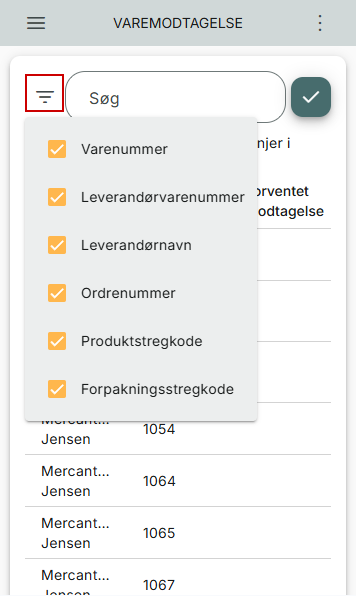
Rigtig god fornøjelse.
Var denne artikel nyttig?
Fantastisk!
Tak for din feedback
Beklager, at vi ikke var nyttige
Tak for din feedback
Feedback sendt
Vi sætter pris på din indsats og vil forsøge at rette artiklen